手机如何共享wifi给电脑 手机wifi如何共享给电脑
更新时间:2024-04-20 10:01:28作者:xtliu
在现代社会手机已经成为人们生活中不可或缺的一部分,除了通讯和娱乐功能外,手机还可以成为我们在没有网络连接的情况下,为电脑提供便捷的网络共享功能。通过手机共享WiFi给电脑,我们可以在任何时间、任何地点方便地上网,为我们的工作和生活带来更多的便利。接下来我们将介绍手机如何共享WiFi给电脑的方法,让您轻松享受无线网络带来的便利。
具体步骤:
1.打开手机,找到主页的【设置】图标
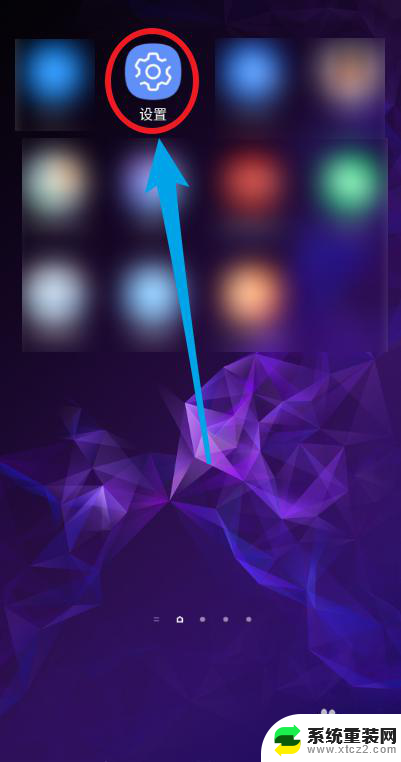
2.点击【连接】选项,包括wifi等
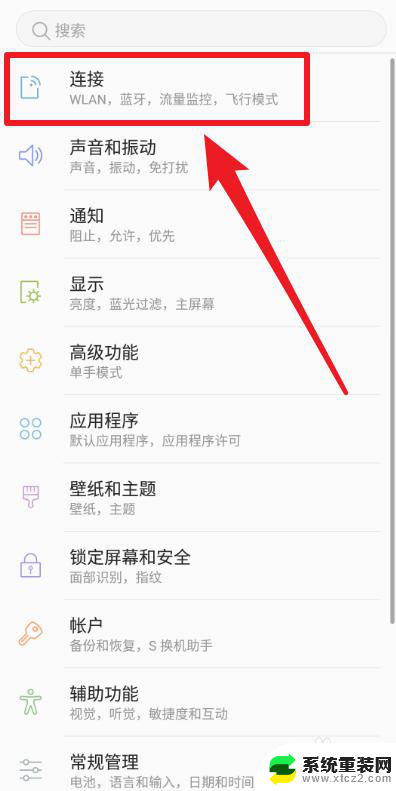
3.选择【移动热点和网络共享】选项
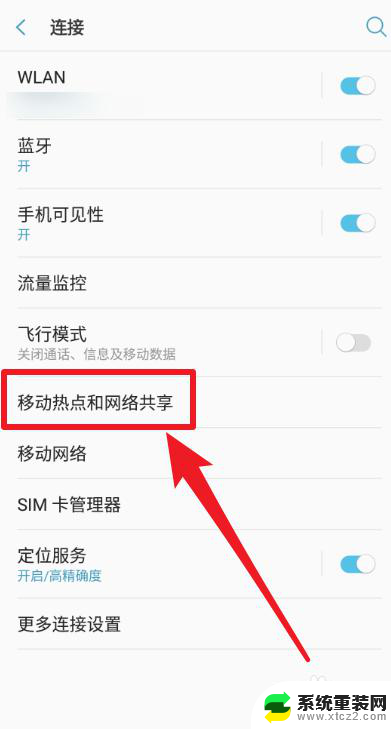
4.选择【USB网络共享】选项
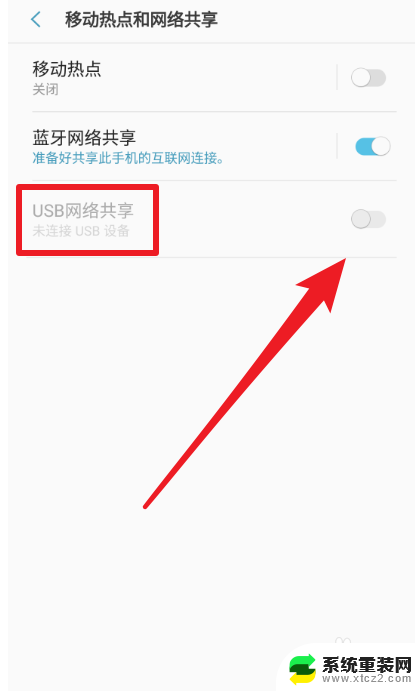
5.将手机的USB数据线连接到笔记本电脑,然后点击使其设置为使能
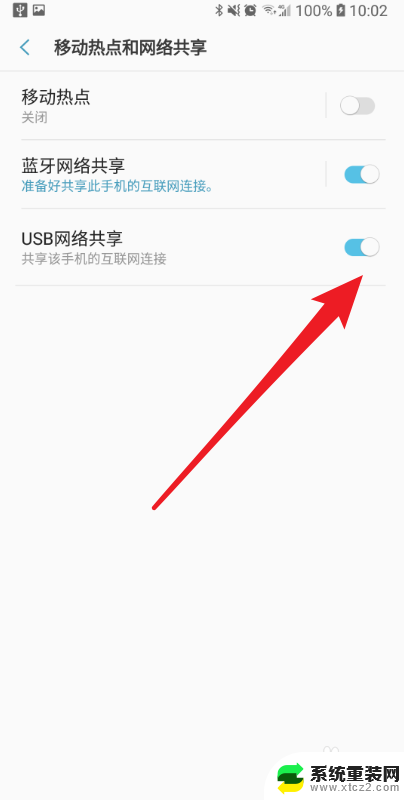
6.然后笔记本电脑会自动连接到手机的wifi,并在右下角显示对应的图标
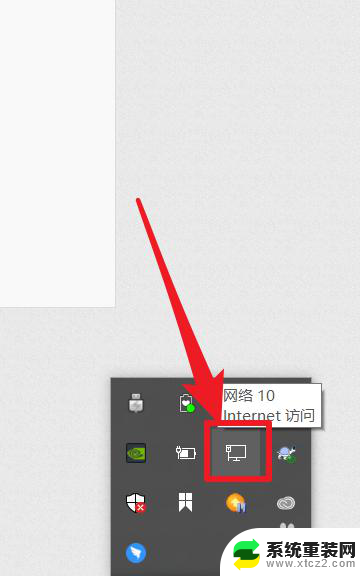
以上就是如何将手机与电脑共享WiFi的全部内容,有需要的用户可以按照以上步骤进行操作,希望对大家有所帮助。
- 上一篇: 蓝色品牌如何在下单列中显示绿色标记
- 下一篇: wps绘图在哪 wps绘图功能在哪
手机如何共享wifi给电脑 手机wifi如何共享给电脑相关教程
- 手机可以把wifi共享给电脑吗 手机如何分享wifi给电脑
- 手机连着wifi可以共享给电脑吗 手机如何将已连接的wifi共享给电脑
- 手机连接电脑网络共享 电脑如何设置共享网络给手机
- 手机上连接的wifi怎么分享到电脑上 手机怎么通过wifi分享网络给电脑
- 笔记本怎么开wifi给手机连接 电脑怎么设置wifi分享给手机
- 电脑怎么用手机usb上网 电脑如何使用USB共享手机上网
- 怎么在手机上登录电脑的共享文件夹 如何在手机上访问电脑的共享文件
- 用数据线给电脑连网络 手机USB数据线共享网络给电脑教程
- 如何共享其他电脑的打印机 连接别人的共享打印机
- wps如何把手机图片发给电脑 wps手机图片传到电脑方法
- 桌面电脑图标怎样变小 电脑桌面上的图标快速缩小
- 宽带连接 错误651 宽带连接错误651的解决方法
- word文档如何取消下划线 Word文档字体下划线自动出现如何删除
- 惠普510打印机怎么清洗打印头 惠普510打印机喷头清洗工具
- 怎么蓝牙传输文件 蓝牙传输文件速度
- 如何将电脑桌面上的字体变小一点 电脑桌面字体变小的设置
电脑教程推荐
- 1 手提电脑怎么设置密码锁屏 笔记本电脑锁屏密码设置方法
- 2 怎样删除打印机机器上的打印记录 打印机删除已打印文档的步骤
- 3 excel背景颜色如何设置 Excel表格背景颜色怎么改
- 4 为啥微信视频没有声音提醒 微信视频通话为什么没有声音
- 5 电脑软件在哪里彻底删除 怎样完全卸载电脑上的程序
- 6 苹果平板双击亮屏怎么设置 ipad双击唤醒屏幕功能怎么开启
- 7 电脑桌面打不开软件 桌面上的图标点击没反应怎么处理
- 8 oppo不小心恢复出厂设置了怎么找回 oppo手机恢复出厂设置后如何恢复备份数据
- 9 笔记本怎么开wifi给手机连接 电脑怎么设置wifi分享给手机
- 10 cad在哪里激活 如何确认CAD是否已激活